WordPressでリードソースを追跡する方法(2つの簡単な方法)
公開: 2021-08-02WordPressでリードソースを追跡しますか?
リードソースを追跡することは、どのWebサイトソースがより多くのトラフィックを取得し、サイトの新しいリードを生成しているかを理解するのに役立ちます。
この記事では、WordPressでリードソースを追跡するための最良の方法を紹介します。これにより、ビジネスにとってより収益性の高いソースに集中できます。
先に進む前に、まずリードソースの追跡とは何か、およびリードソースを追跡する必要がある理由を理解しましょう。
リードソーストラッキングとは何ですか?
リードソーストラッキングは、トラフィックをもたらし、見込み客をWebサイトの顧客に変えるソース/リードを監視するプロセスです。
簡単に言えば、それはあなたがあなたのウェブサイトのリードを特定するのを助ける追跡プロセスです。
リードソーストラッキングとは何かがわかったところで、なぜそれを行う必要があるのかについて話しましょう。
なぜリードソースを追跡する必要があるのですか?
リードソースを追跡することは、購入者がどこから来ているのか、Web上でどのようにサイトを見つけているのか、Webサイトにアクセスするためにどのソースを使用しているのかを追跡するのに役立つため重要です。
リードソースのデータに基づいて、ブランドマーケティングを改善できます。 どのソースが最も価値があり、どの領域にもっと焦点を当てるべきかを正確に知ることができます。 さらに、ユーザーの行動を理解し、訪問者がWebサイトをどのように操作しているかを明確に把握できます。
リードソースの追跡は、次のことを見つけるのに役立ちます。
- どのマーケティングキャンペーンがうまく機能しているか。
- オーガニック検索から直接得られたリードソースの数。
- どのソーシャルメディアチャネルに焦点を合わせるか。
- どの紹介サイトがより多くのトラフィックを取得していますか。
WordPressでリードソースを追跡する方法
サイトにトラッキングコードを追加し、Google Analyticsで目標を設定することで、リードソースを追跡できます。 このプロセスの主な欠点の1つは、すべてのフォームとキャンペーンに目標を設定する必要があることです。 これは面倒なプロセスであるだけでなく、少しの技術的知識も必要です。
したがって、プロセスにはWPFormsとMonsterInsightsを使用します。 これらのプラグインを使用すると、1つのコードに触れることなく、Webサイトのリードを簡単に追跡できます。
リードソースを追跡する最も簡単な方法を2つ紹介します。 好みの方法にスキップする目次は次のとおりです。
方法1:WPFormsプラグインを使用する
- WPFormsをインストールしてアクティブ化する
- UserJourneyアドオンをインストールしてアクティブ化する
- リードソースを追跡するためのユーザージャーニーレポートの表示
方法2:MonsterInsightsプラグインを使用する
- MonsterInsightsをインストールしてアクティブ化する
- MonsterInsightsプラグインを設定する
- Formsアドオンをインストールしてアクティブ化する
- MonsterInsightsレポートを表示する
方法1:WPFormsプラグインを使用する
この方法では、我々はWPFormsの強力なユーザージャーニーのアドオンを使用するつもりです。
User Journeyアドオンは、Webフォームのリードを追跡するのに役立ちます。 それはあなたの訪問者があなたのウェブフォームとどのように相互作用するか、何人の人々があなたのフォームに記入するか、そして彼らが最も関わったフォームをチェックすることを可能にします。
これは、WordPressダッシュボードでのユーザージャーニーレポートの外観です。
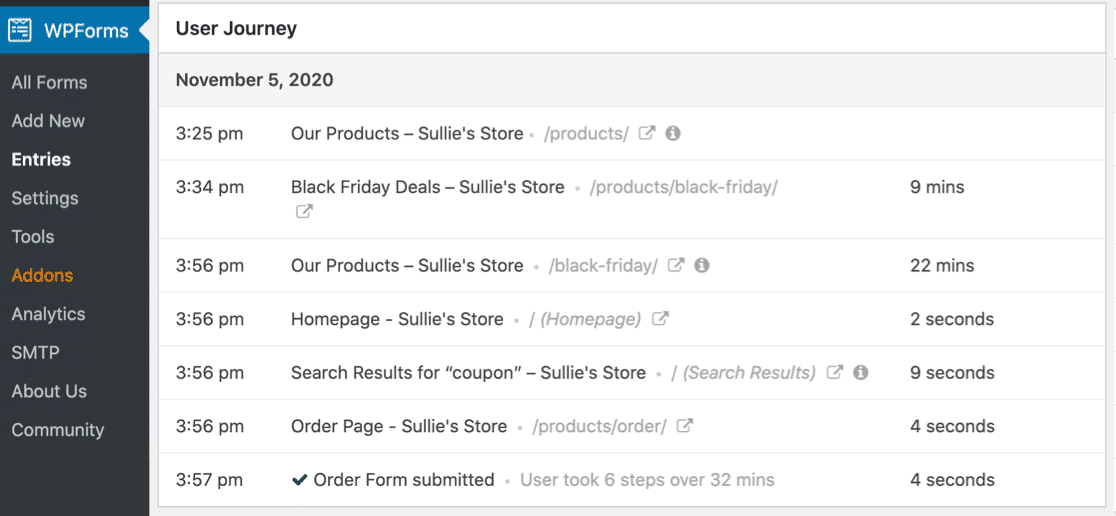
このアドオンを使用してリードソースを追跡する方法を見てみましょう。
ステップ1:WPFormsをインストールしてアクティブ化する
開始する前に、WordPressサイトにWPFormsプラグインをインストールしてアクティブ化したことを確認してください。
プラグインのインストールプロセスで問題が発生した場合は、WordPressにプラグインをインストールする方法に関するこのステップバイステップガイドを確認してください。
ステップ2:ユーザージャーニーアドオンをインストールしてアクティブ化する
WPFormsプラグインをインストールしてアクティブ化すると、UserJourneyアドオンをインストールしてアクティブ化できるようになります。
注:ユーザージャーニーアドオンは、WPFormsプロバージョンに含まれています。 アドオンをインストールする前に、必ずライセンスを確認してください。
アドオンをインストールするには、WordPressダッシュボードに移動し、[ WPForms ] » [アドオン]をクリックします。
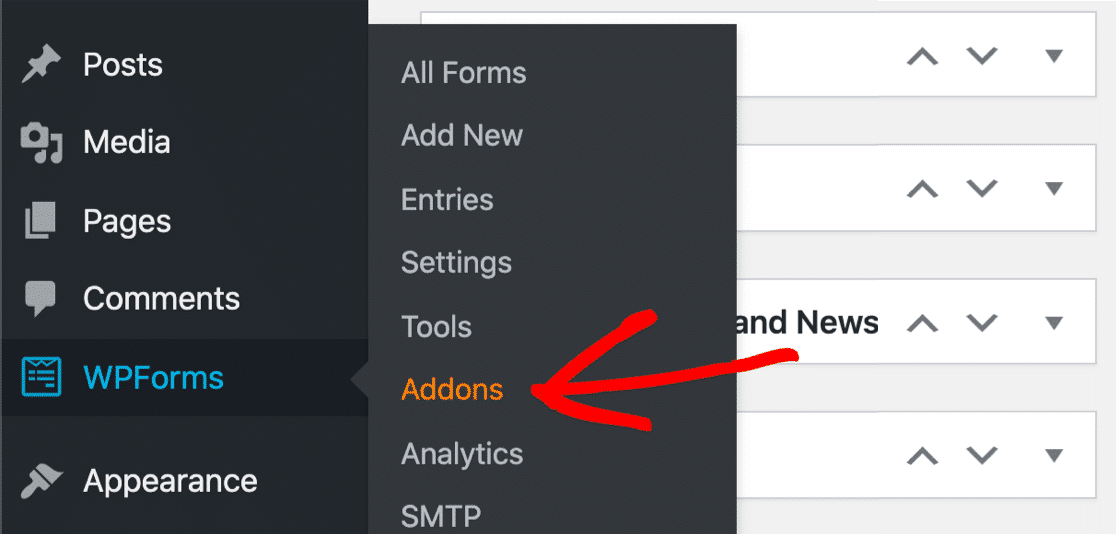
検索バーに「 UserJourneyアドオン」と入力し、それを押してアクティブ化します。
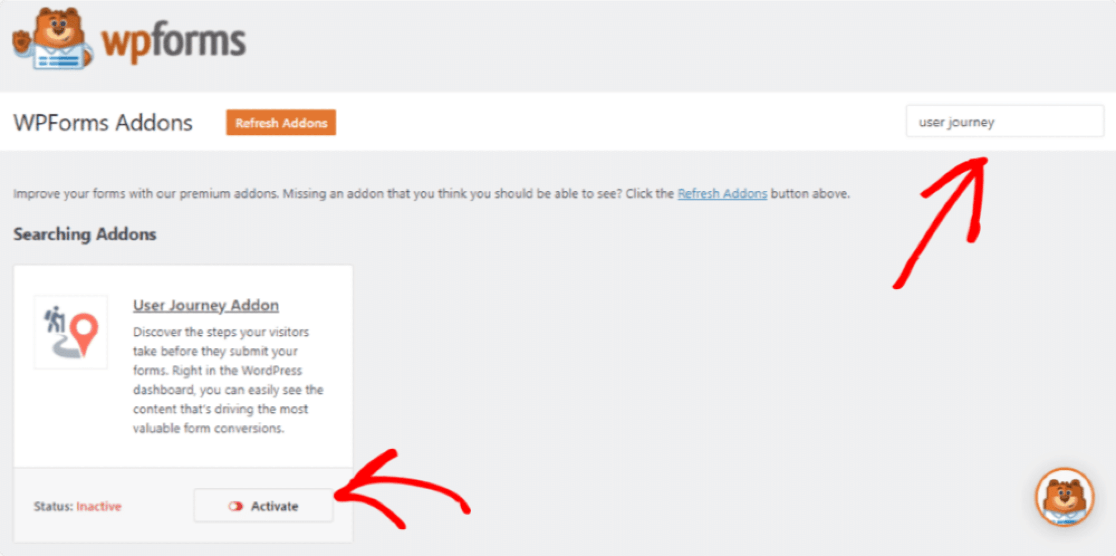
このステップについてさらにサポートが必要ですか? UserJourneyアドオンをインストールしてアクティブ化する方法についてのガイドを確認してください。
ステップ3:レポートを表示してリードソースを追跡する
アドオンを有効にすると、ユーザージャーニーレポートを確認できます。
ダッシュボードにレポートを表示するには、 WPFormsに移動し、[エントリ]をクリックします。 ここでは、WPFormsで作成したフォームのリストを確認できます。 詳細を表示するには、フォームの名前をクリックしてください。
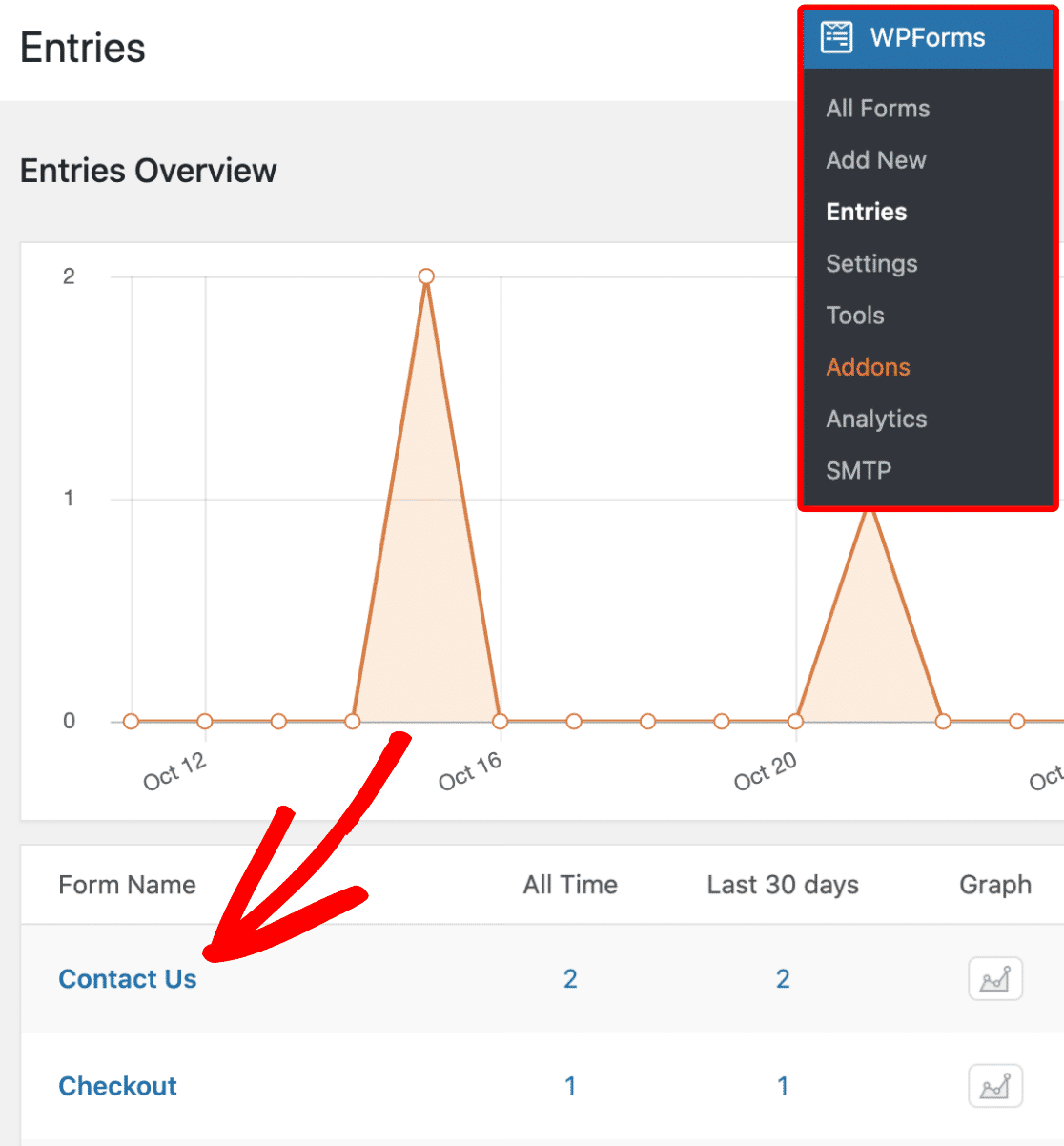
次のページに、フォームを送信したユーザーのリストが表示されます。 ユーザーの旅の詳細を表示するには、右側の[表示]ボタンをクリックします。
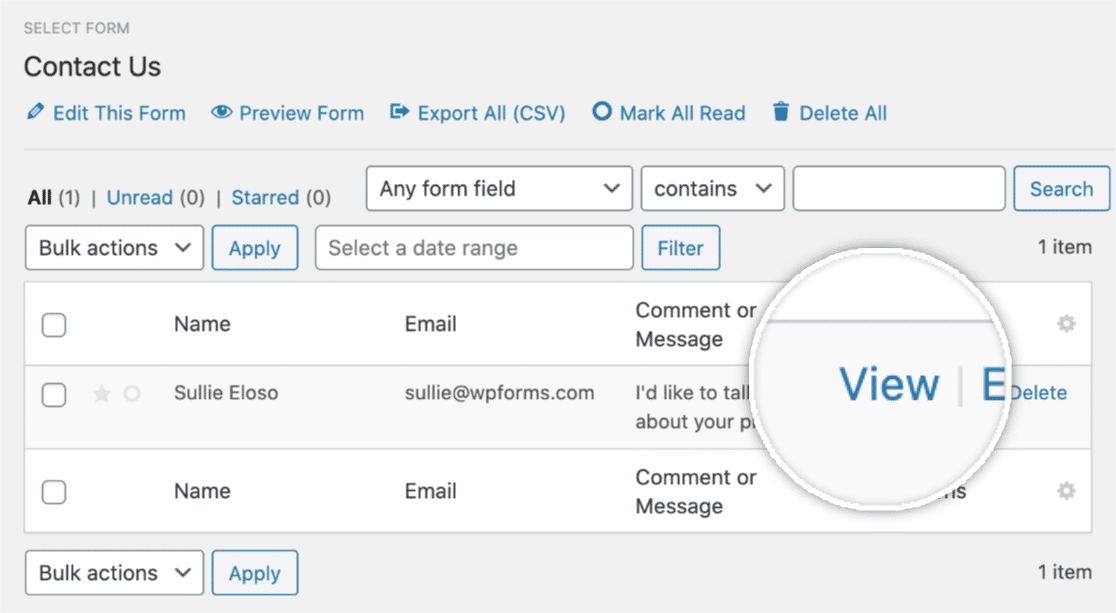
ユーザーの詳細を開いたら、 [ユーザージャーニー]セクションが表示されるまでページを下にスクロールします。
[ユーザージャーニー]セクションでは、フォームを送信する前に、ユーザーが実行したすべての手順を確認します。 これは、ユーザーが閲覧したページ、日付、時刻、およびユーザーがWebサイトの各ページで費やした時間を参照ソースとして表示します。
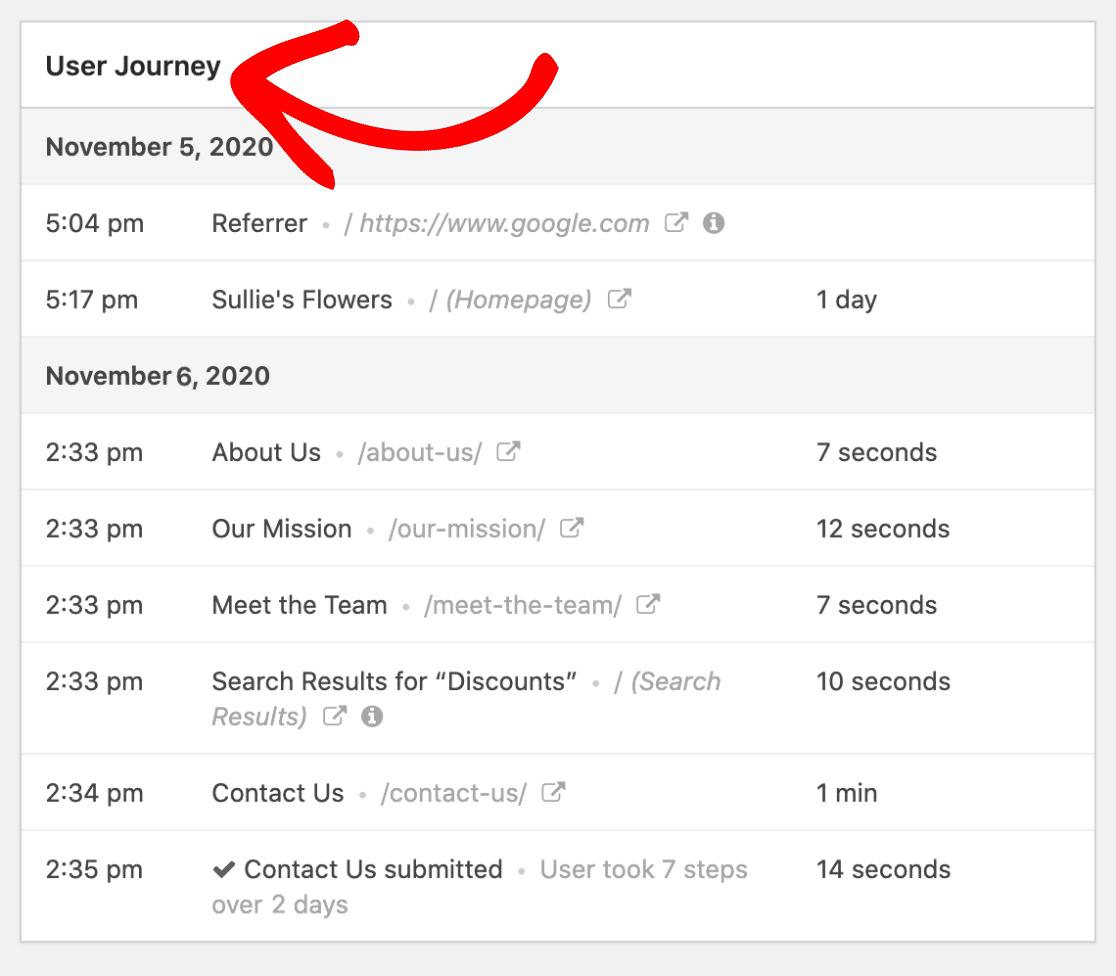
また、[新しいタブ]アイコンで[ウィンドウを開く]をクリックすると、アクセスしたページを表示できます。

さらに、小さな情報アイコンをクリックすると、URLパラメータを表示できます。
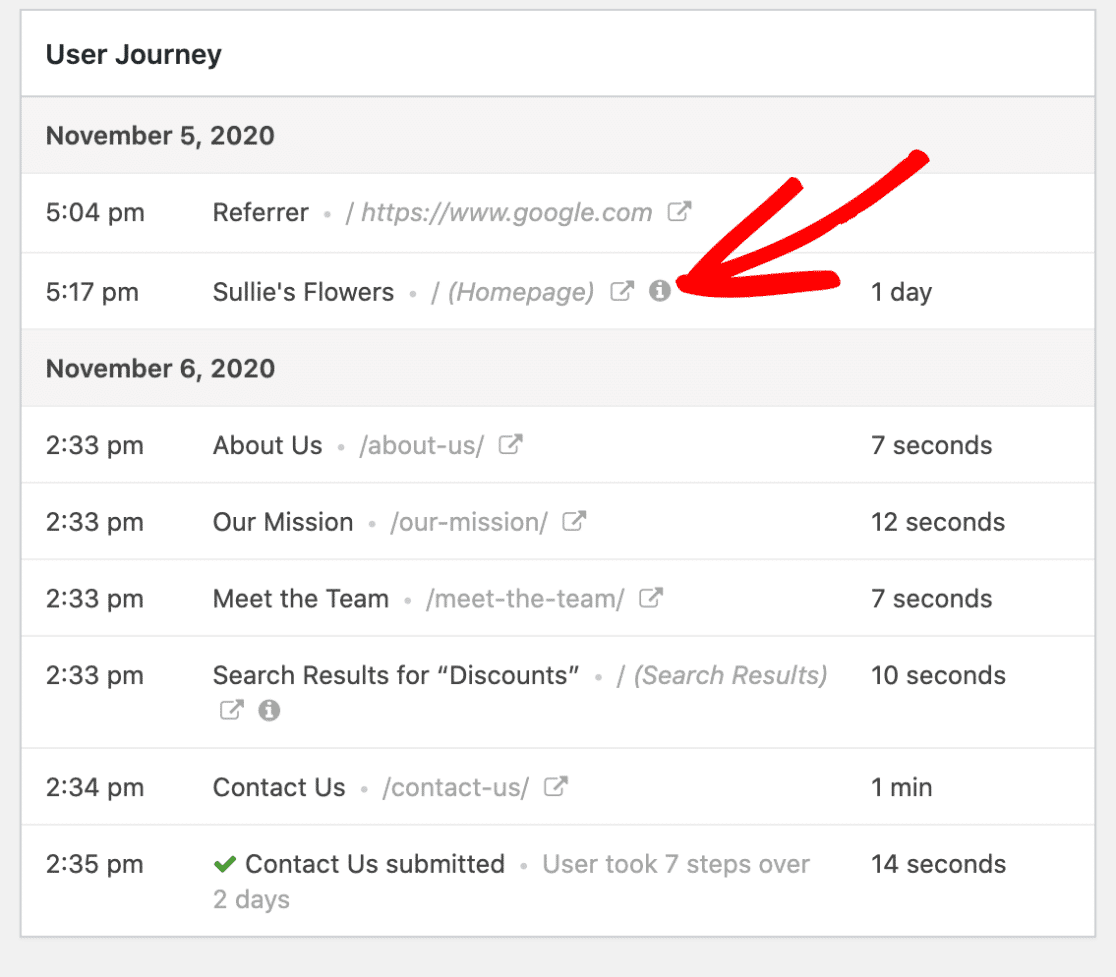
これは、どのWebフォームがうまく機能しているかを分析し、Webサイトでリードを変換する方法です。
方法2:MonsterInsightsプラグインを使用する
このメソッドでは、 MonsterInsightsとそのFormsアドオンを使用して、リードソースを追跡します。
MonsterInsightsは、WordPressに最適な分析プラグインです。 コードを編集したり、開発者に助けを求めたりすることなく、WordPressWebサイトにGoogleAnalyticsを簡単に埋め込むことができます。
MonsterInsightsを使用する利点の1つは、WordPressダッシュボードにすべてのWebサイト分析データを表示できることです。 すべての分析データを1か所に。 とても簡単で便利です!
あなたが分析の専門家でなくても構いません。 MonsterInsightsは、GoogleAnalyticsの複雑なデータをわかりやすいインタラクティブなレポートに分割します。
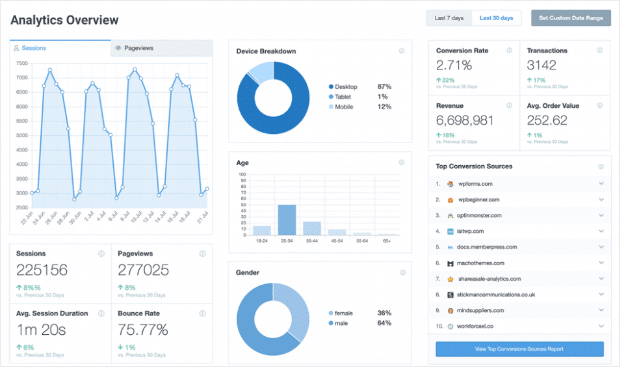
MonsterInsightsには、コードを追加せずにフォームの表示と変換を追跡できるフォームアドオンが付属しています。
ステップ1:MonsterInsightsプラグインをインストールしてアクティブにする
開始するには、まず、WordPressWebサイトにMonsterInsightsプラグインをインストールしてアクティブ化する必要があります。
MonsterInsightsプラグインを購入することから始めることができます。 購入が完了したら、MonsterInsightsアカウントにログインします。
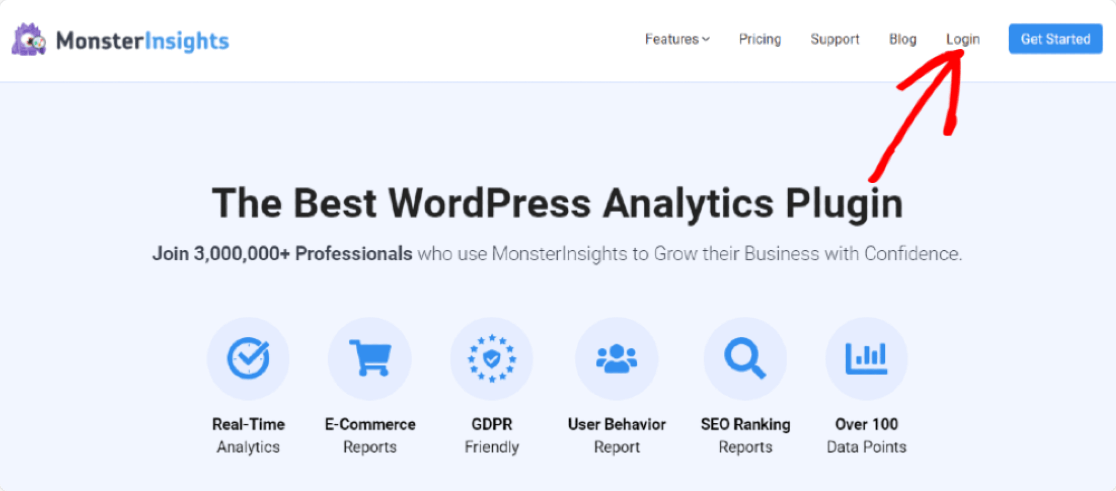
次に、[ MonsterInsightsのダウンロード]ボタンをクリックして、プラグインのzipファイルをダウンロードします。

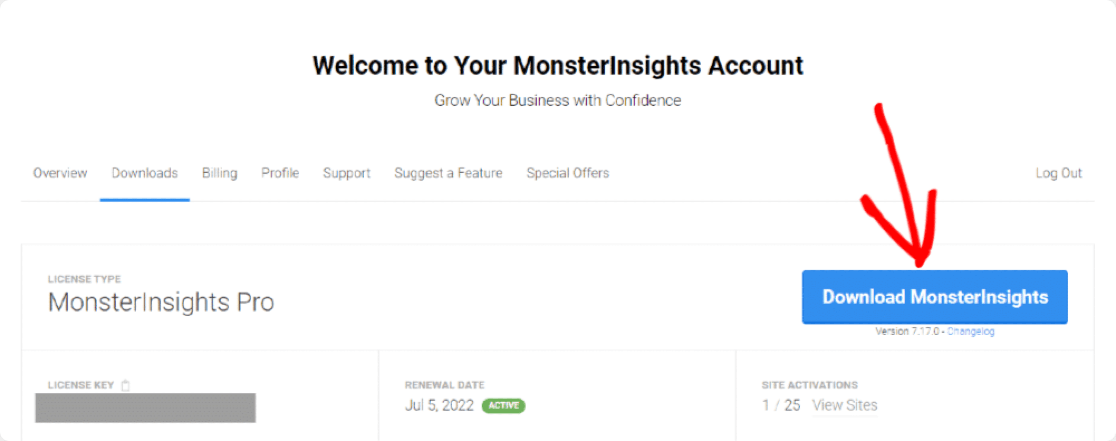
次に、WordPress Webサイトにアクセスし、ダッシュボードに移動して、[プラグイン] >> [新規追加]をクリックします。
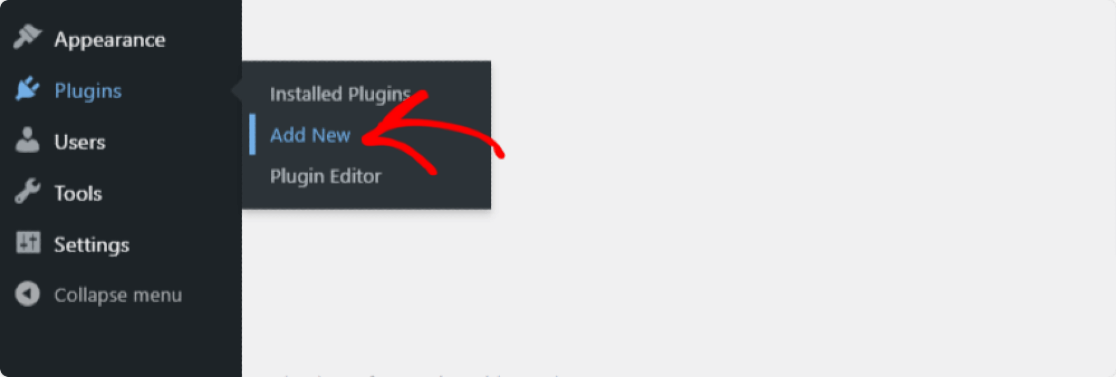
[プラグインのアップロード]ボタンをクリックします。

zipファイルを選択し、 [今すぐインストール]ボタンをクリックします。
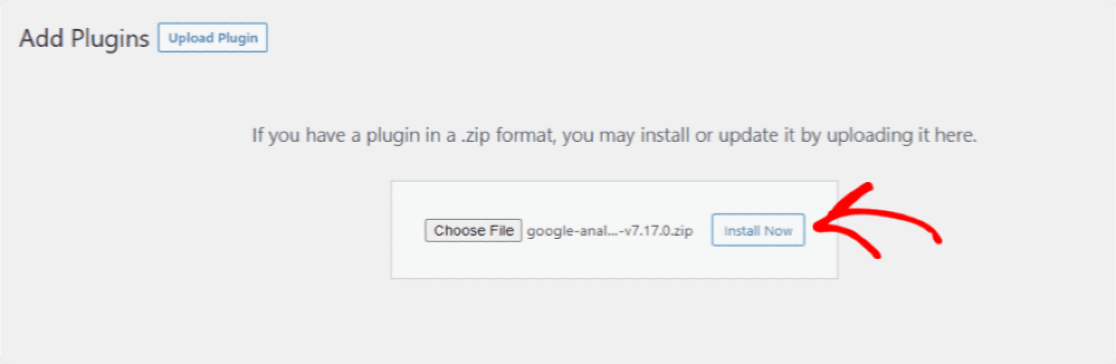
インストールプロセスが完了したら、[プラグインのアクティブ化]ボタンをクリックします。
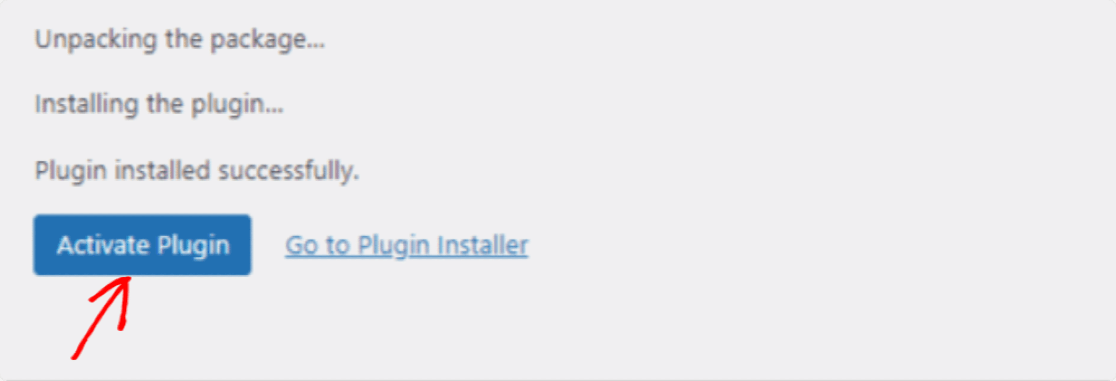
MonsterInsightsプラグインをアクティブ化するのは素晴らしい仕事です。先に進んで、今すぐセットアップしましょう。
ステップ2:MonsterInsightsプラグインを設定する
アクティベートボタンをクリックするとすぐに、MonsterInsightsセットアップウィザードページが開きます。 次に、[ウィザードの起動]ボタンをクリックします。
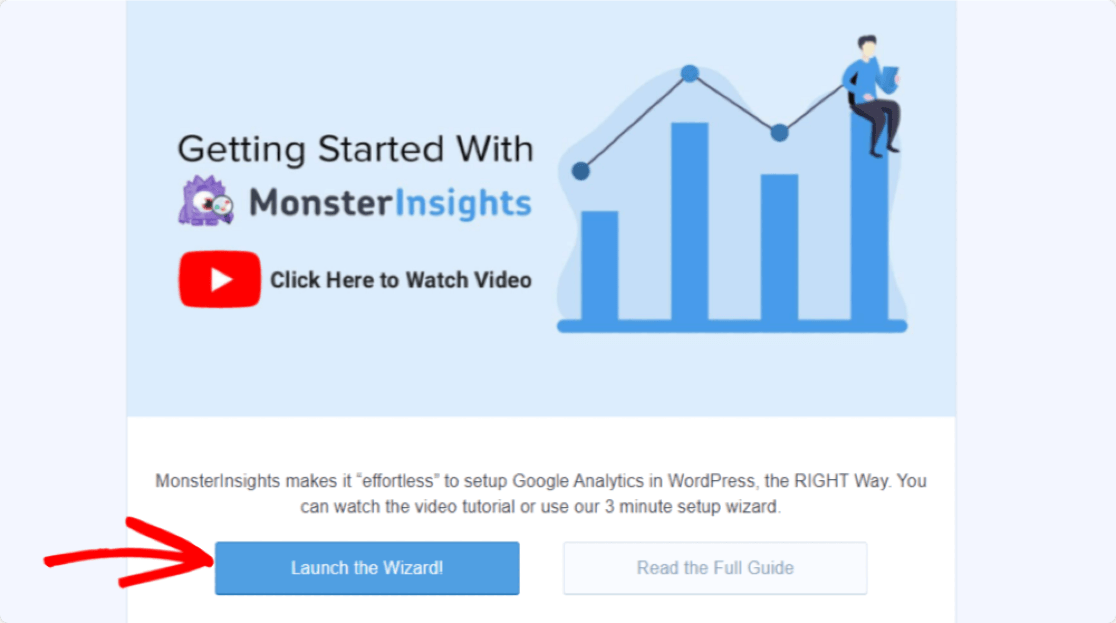
ウィザードのセットアッププロセスは非常に簡単で、指示に従うだけです。
まず、あなたのウェブサイトを最もよく表すカテゴリを選択する必要があります。 完了したら、[保存して続行]ボタンをクリックします。
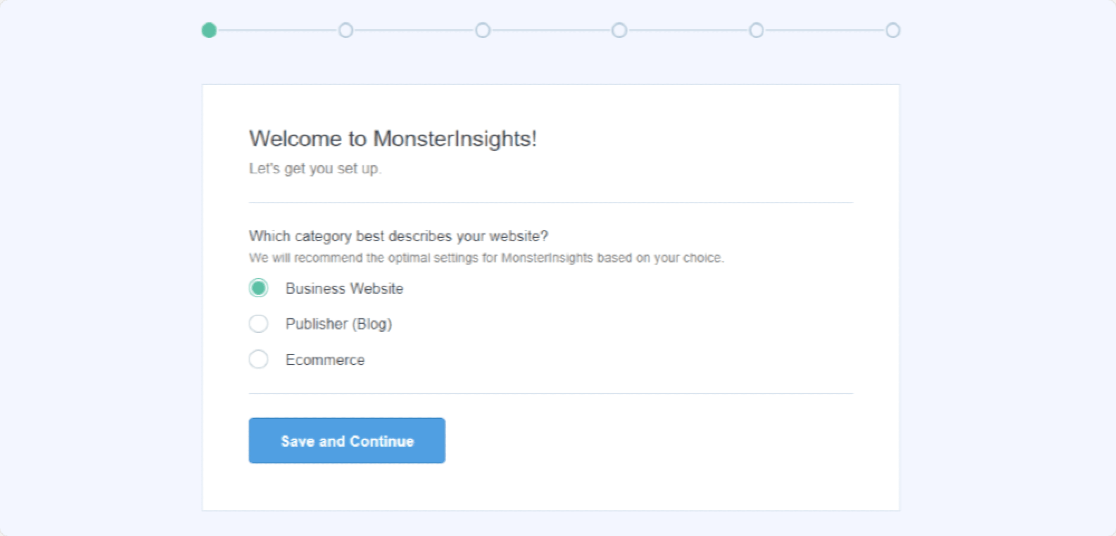
ウィザードセットアップの2番目のステップで、ライセンスキーを追加し、AnalyticsアカウントをWordPressWebサイトに接続する必要があります。 ライセンスキーを取得するには、MonsterInsightsアカウントに戻ります。 アカウントの[ダウンロード]タブに、ライセンスキーがあります。
キーをコピーして[ライセンスキー]フィールドに貼り付け、[ MonsterInsightsの接続]ボタンをクリックします。
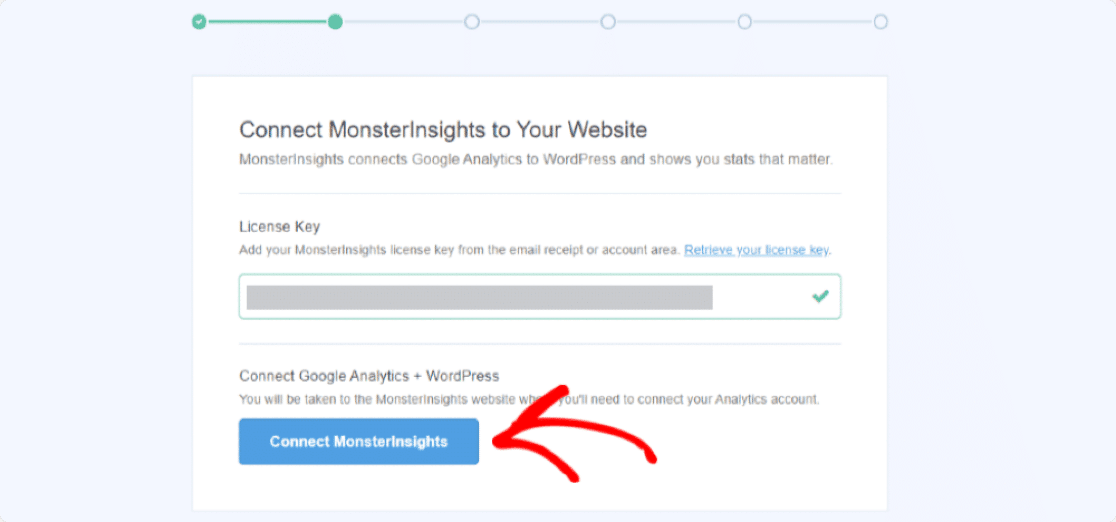
次に、MonsterInsightsアカウントに接続するためにGoogleアカウントを選択する必要があります。必ず、GoogleAnalyticsアカウントの設定に使用したアカウントを選択してください。
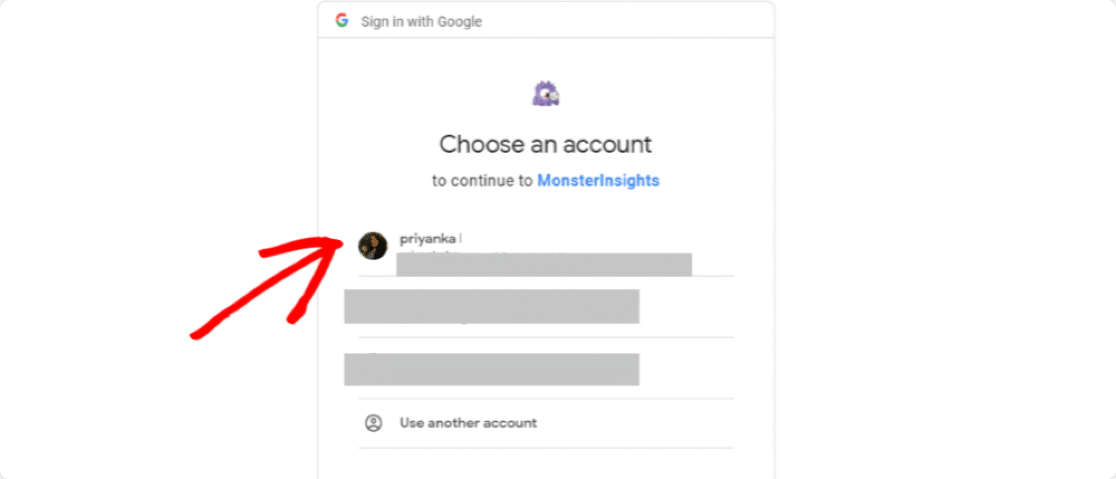
次に、Google Analyticsでいくつかのことを行うために、MonsterInsightsへのアクセスを許可する必要があります。 [許可]ボタンをクリックして続行します。
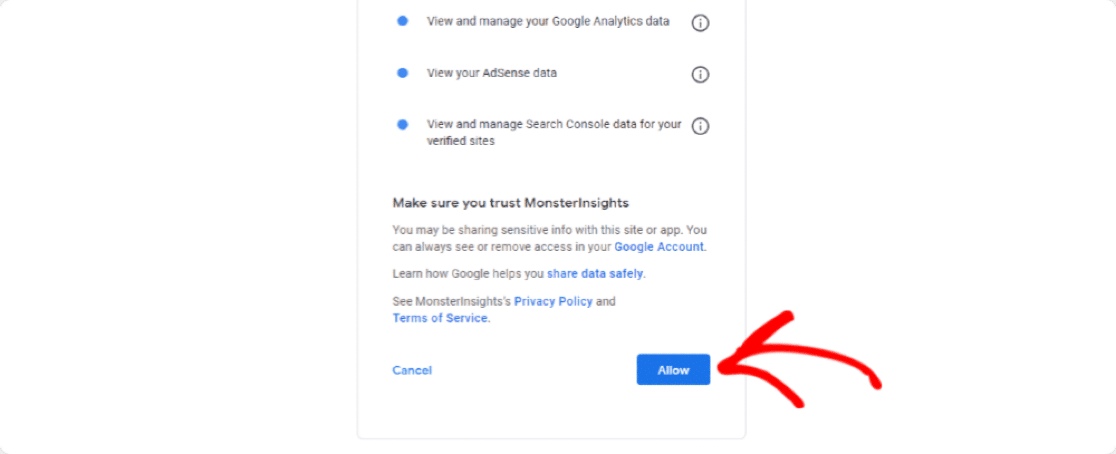
次のステップでは、プロファイルを選択する必要があります。 GoogleAnalyticsアカウントに複数のウェブサイトが接続されている場合。 必ず正しいものを選択し、[接続の完了]ボタンをクリックしてください。
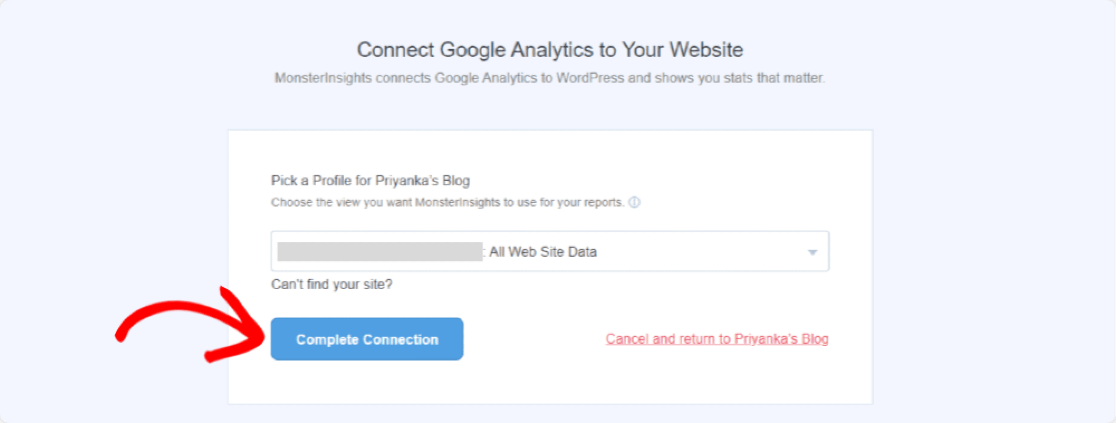
これで、[推奨設定]ページが開きます。 ここでは、構成に基づいていくつかの設定があります。 好みに応じてこれらの推奨設定を構成し、[保存して続行]ボタンをクリックします。
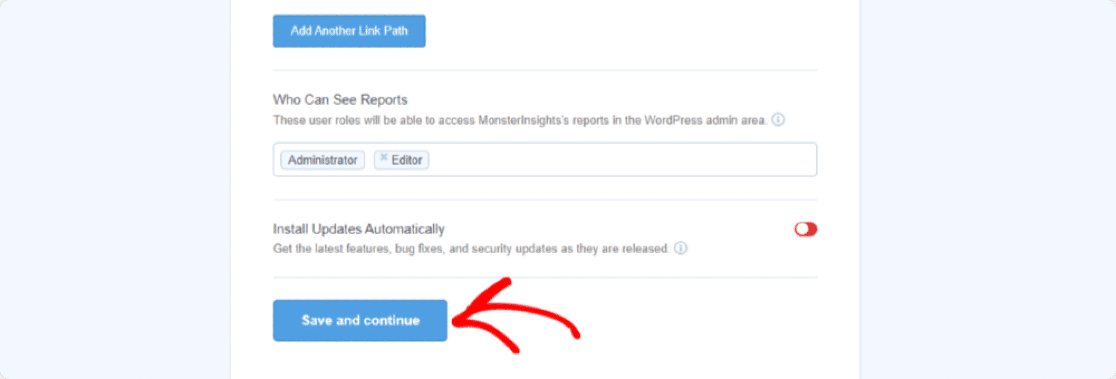
次のステップでは、MonsterInsightsに推奨アドオンが表示されます。
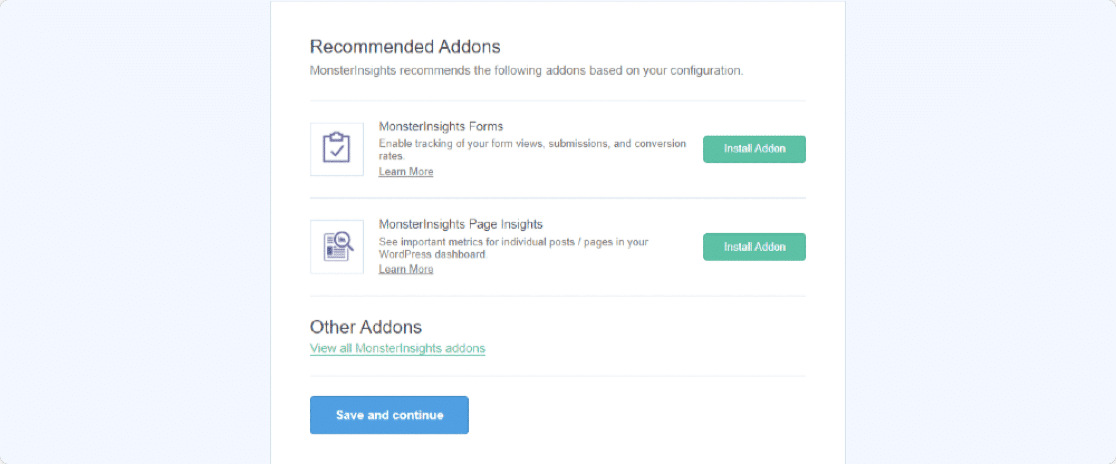
ステップ3:Formsアドオンをインストールしてアクティブ化する
MonsterInsightsは、WordPress Webサイト内でのみフォームの変換を追跡できるようにすることで、面倒な作業をすべて削減します。 フォームアドオンをインストールしてアクティブ化し、フォーム変換データを確認するだけです。
[アドオンのインストール]ボタンをクリックします。
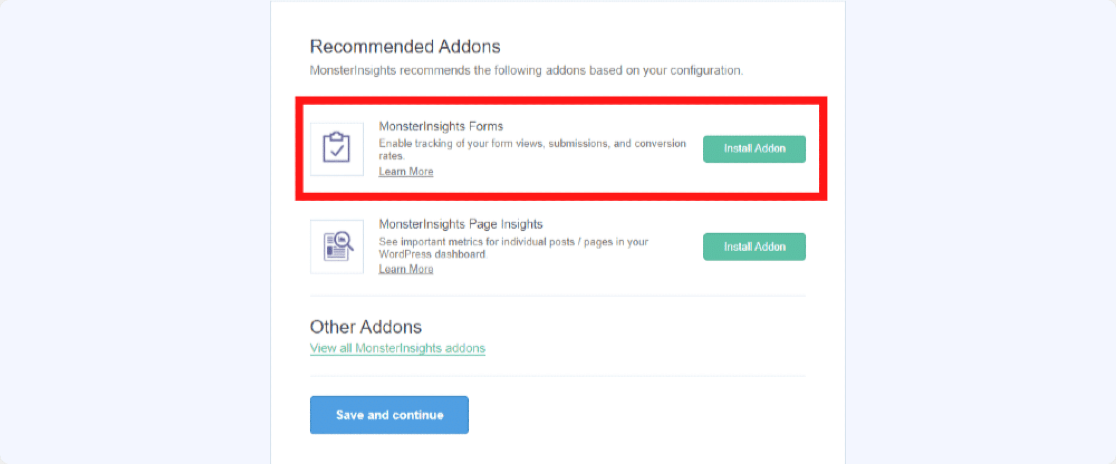
フォームアドオンがアクティブになったら、[保存して続行]ボタンをクリックします。
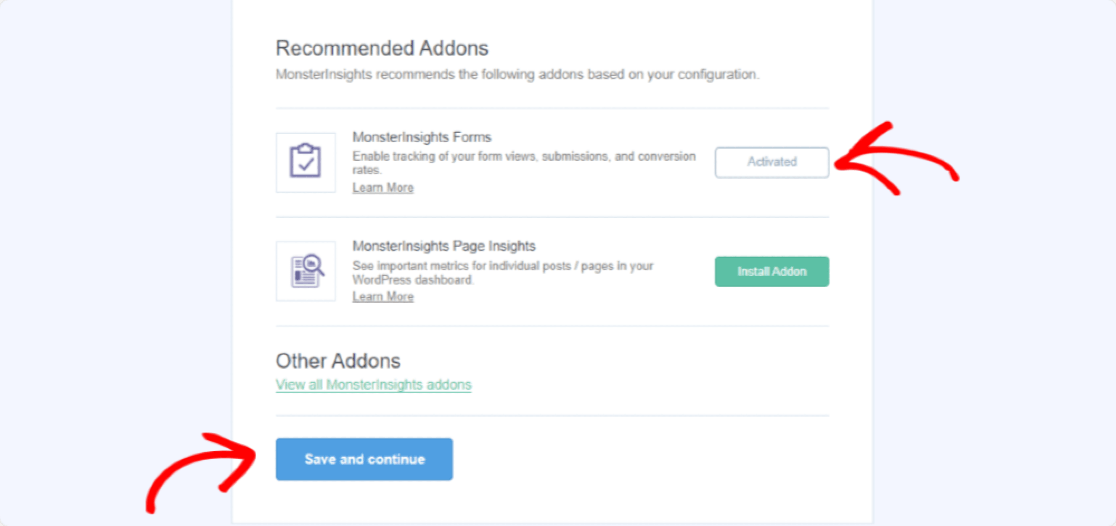
素晴らしい、あなたはすべて準備ができています。 セットアップを終了し、ウィザードを終了します。
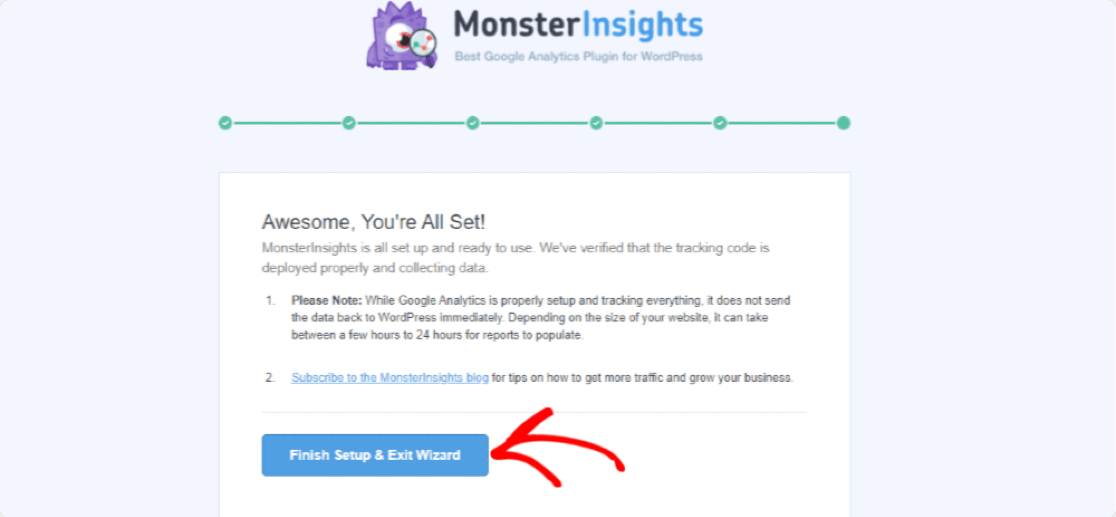
次に、レポートの表示方法を説明します。
ステップ4:MonsterInsightsレポートを表示する
フォームの変換を確認するには、[インサイト] » [レポート]をクリックします。 WordPressダッシュボードで。
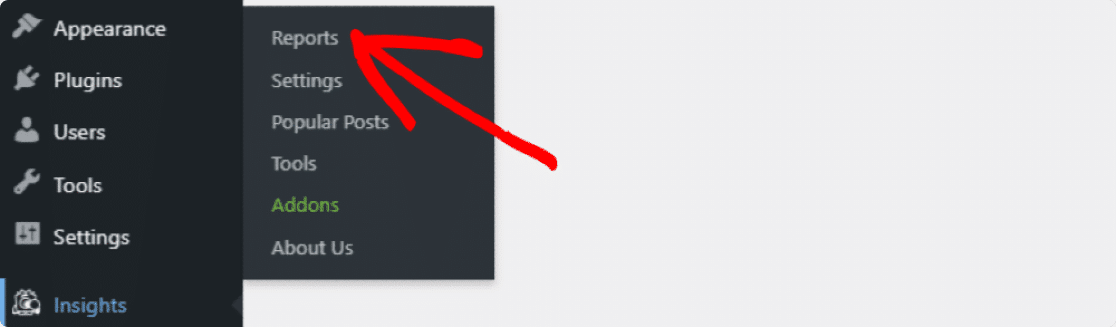
[フォーム]タブをクリックして、サイトのフォーム変換レポートを表示します。
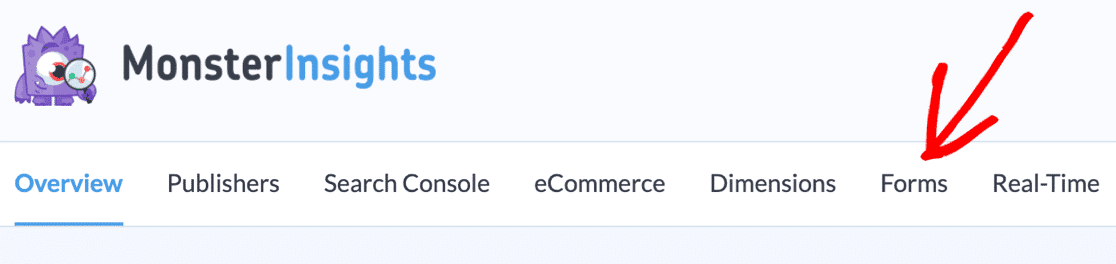
ここには、各フォームのインプレッション、コンバージョン、コンバージョン率を含む完全なフォームレポートが表示されます。 必要に応じて、すべてのフォームデータをPDFにエクスポートすることもできます。
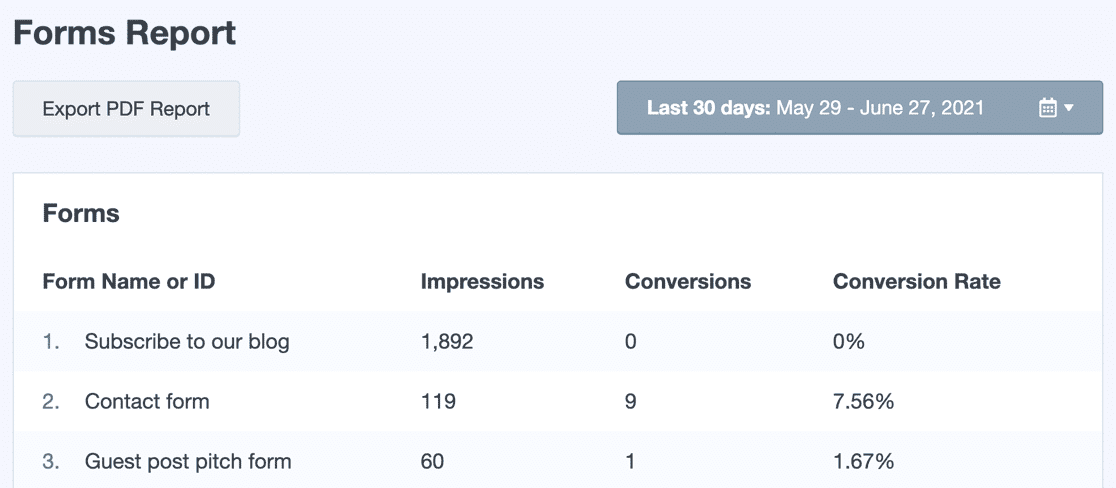
このレポートには、フォームを閲覧した人の数と送信した人の数が表示されます。
次のステップ:ウェブサイトのトラフィックを追跡する
以上です; これで、WordPressWebサイトでリードソースを簡単に追跡できます。
フォームの変換を追跡したら、連絡先フォームの変換を改善するためのこれらの最良のヒントを確認してください。
次に、WordPressサイトのWebサイトトラフィックを追跡する方法に関する記事を読むことをお勧めします。
この記事が気に入ったら、FacebookとTwitterでフォローして、無料のWordPressチュートリアルを入手してください。
